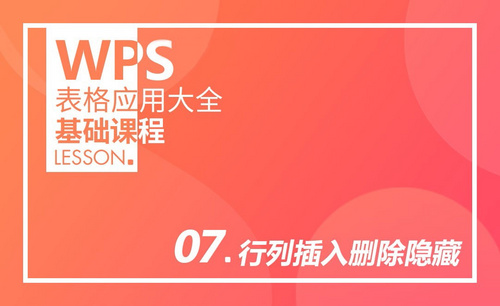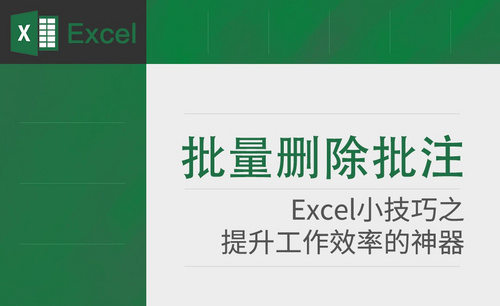WPS Word怎么删除一页的方法详解
发布时间:2020年12月31日 09:56
在日常生活中经常会使用WPS Word中进行一些文档的编辑和处理,有时候可能会多出一页空白页或者想要删除不需要的一页,这时候就需要我们来删除。那具体该怎么做呢?
今天,我整理一些步骤详情,大家一起来学习一下吧!废话不多说,有需要您拿走,上图!
步骤详情:
1、双击桌面WPS Word,打开你所要删除的文档页面,等待删除。

2、点击【页面布局】。

3、点击【分隔符】——【分页符】。

4、按住控制键【Ctrl+A】,这样你所选的整页就会变成暗灰色。其实在每一页的开头,会有一个小小的指向四方的箭头图标,点击一下这个小箭头图标,这页就会全部选中,整页也会变成暗灰色。

5、在进行了以上设置后,你有两个方法可以任选一种使用,从而将页面删除。
(1)直接按键盘的Delete键,这样页面就被完成删除了。
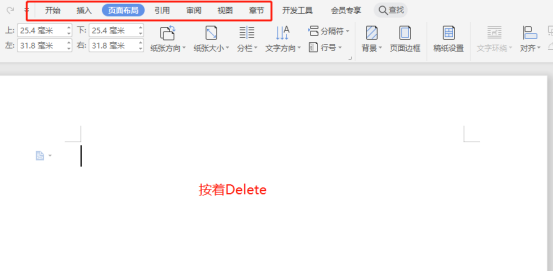
(2)在页面文本被选中的情况下,鼠标点击右键——点击【剪切】,这样页面也可以会被删除掉。

以上就是wps怎么把一整页删除的详细内容,你学会了吗?好了,我们的课程到这里就算结束了,希望我今天分享的能帮到你。我们下期再见!
本篇文章使用以下硬件型号:联想小新Air15;系统版本:win10;软件版本:WPS Office2020。